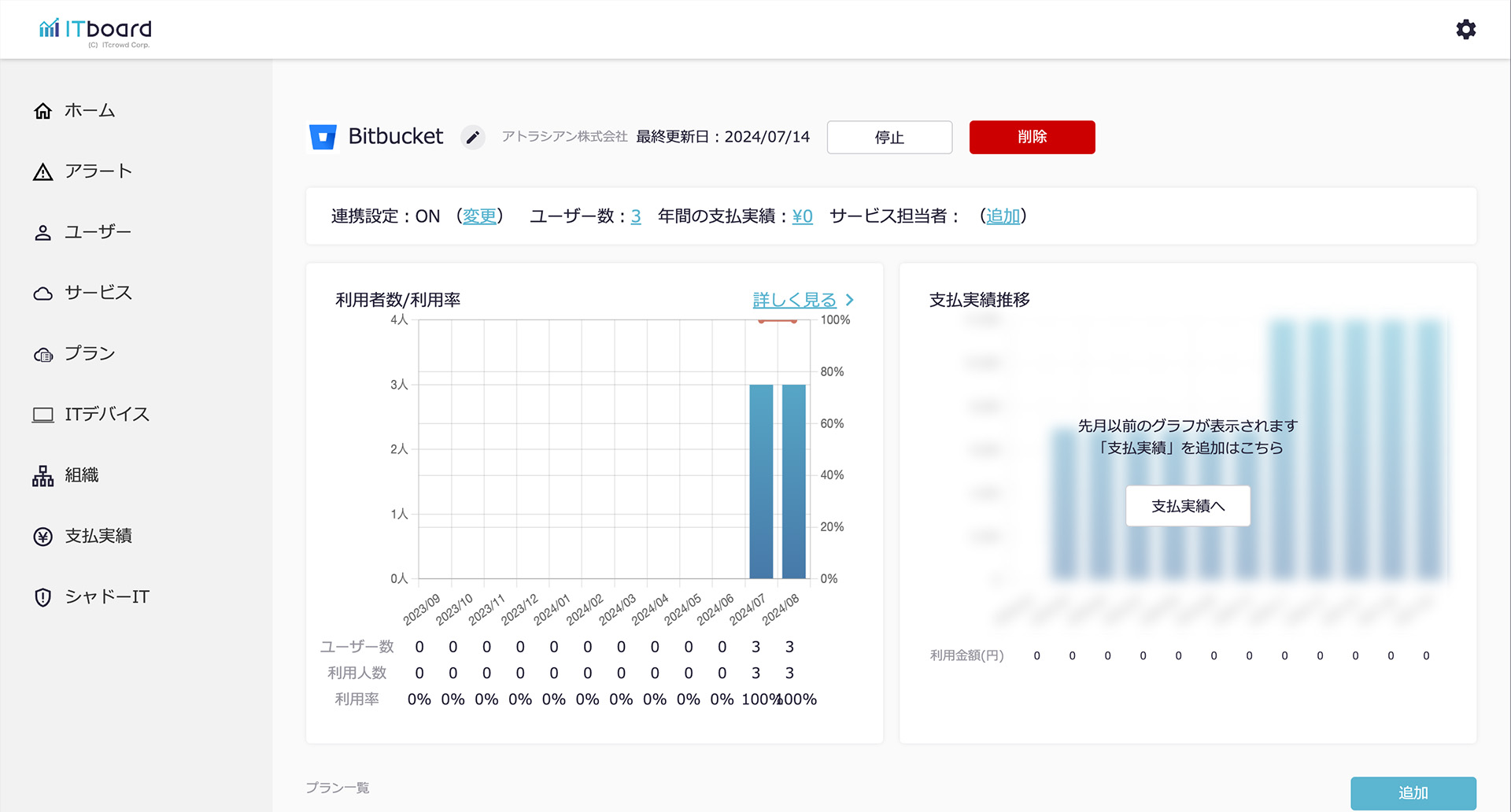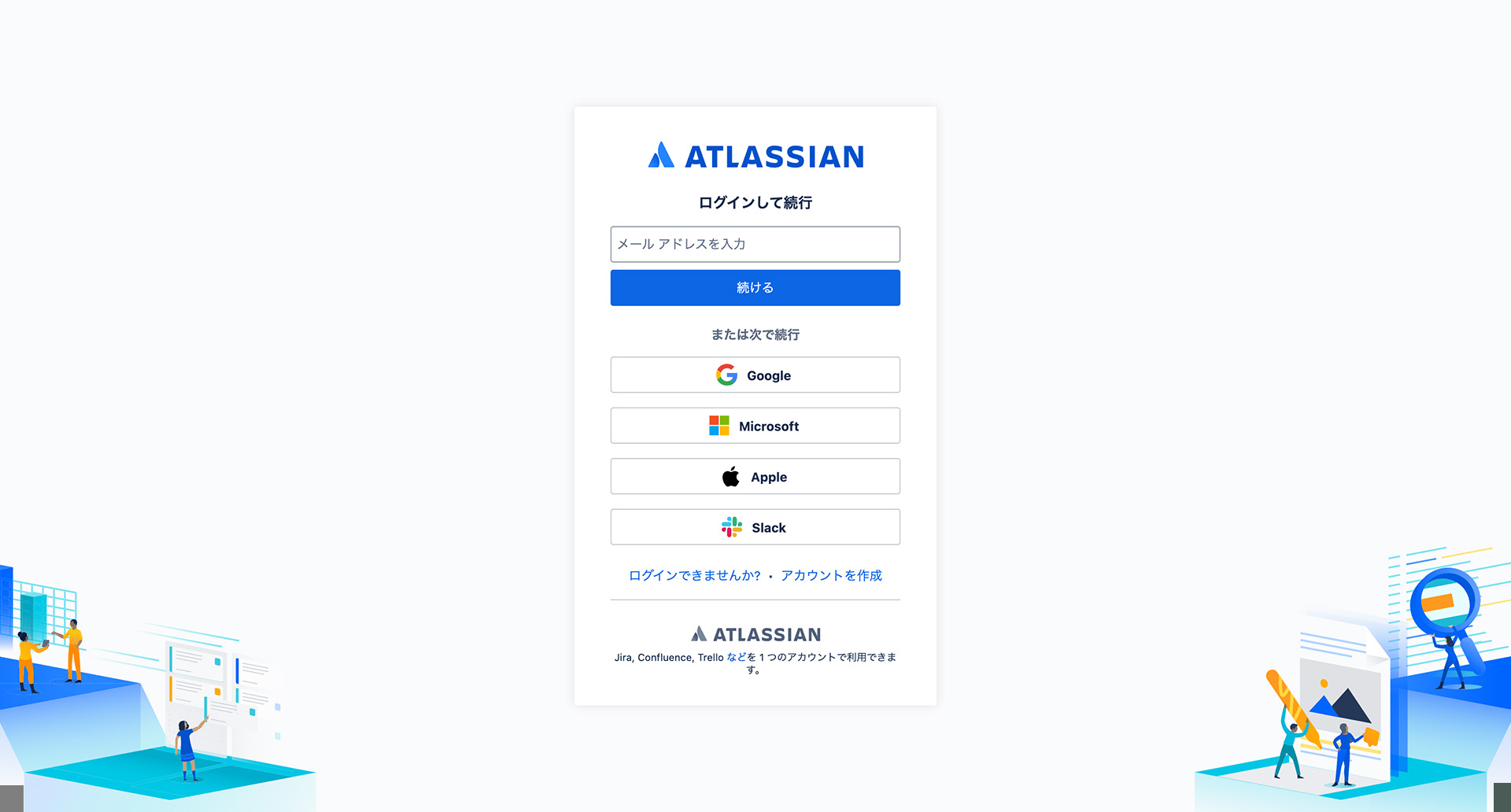サービス連携マニュアル
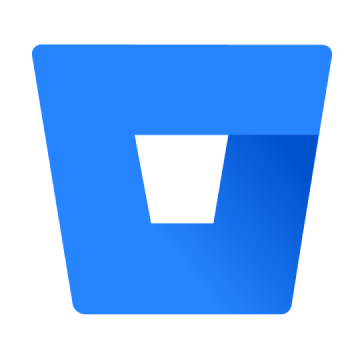
Bitbucketを連携する
ITboardのアプリ連携ページでBitbucketを連携する手順です。
2.組織IDとAPIキーを取得する
ログイン後、『プロフィール』 > 『Cloud 管理』を選択します。
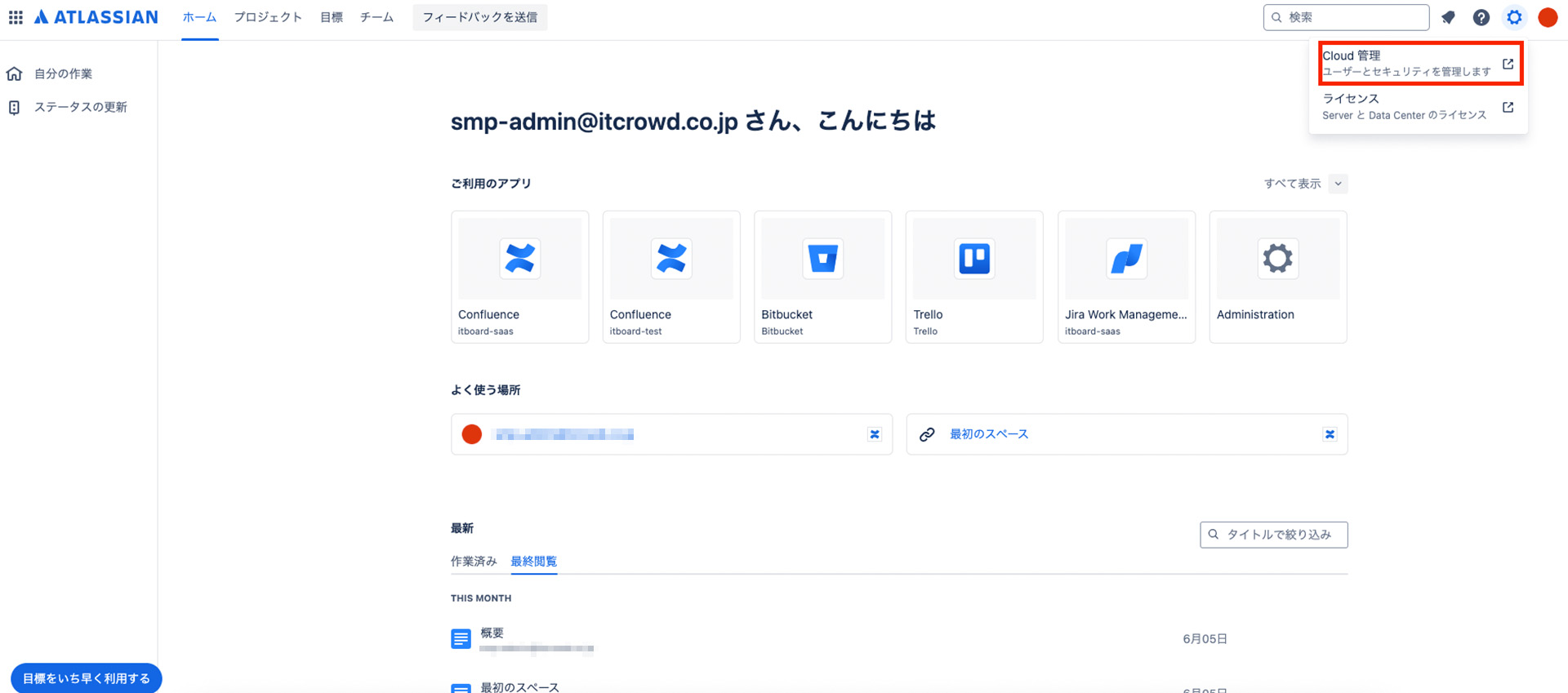
『設定』 > 『APIキー』を選択していただくと『APIキーを作成』というボタンがありますので、こちらを押下してAPIキーを作成します。
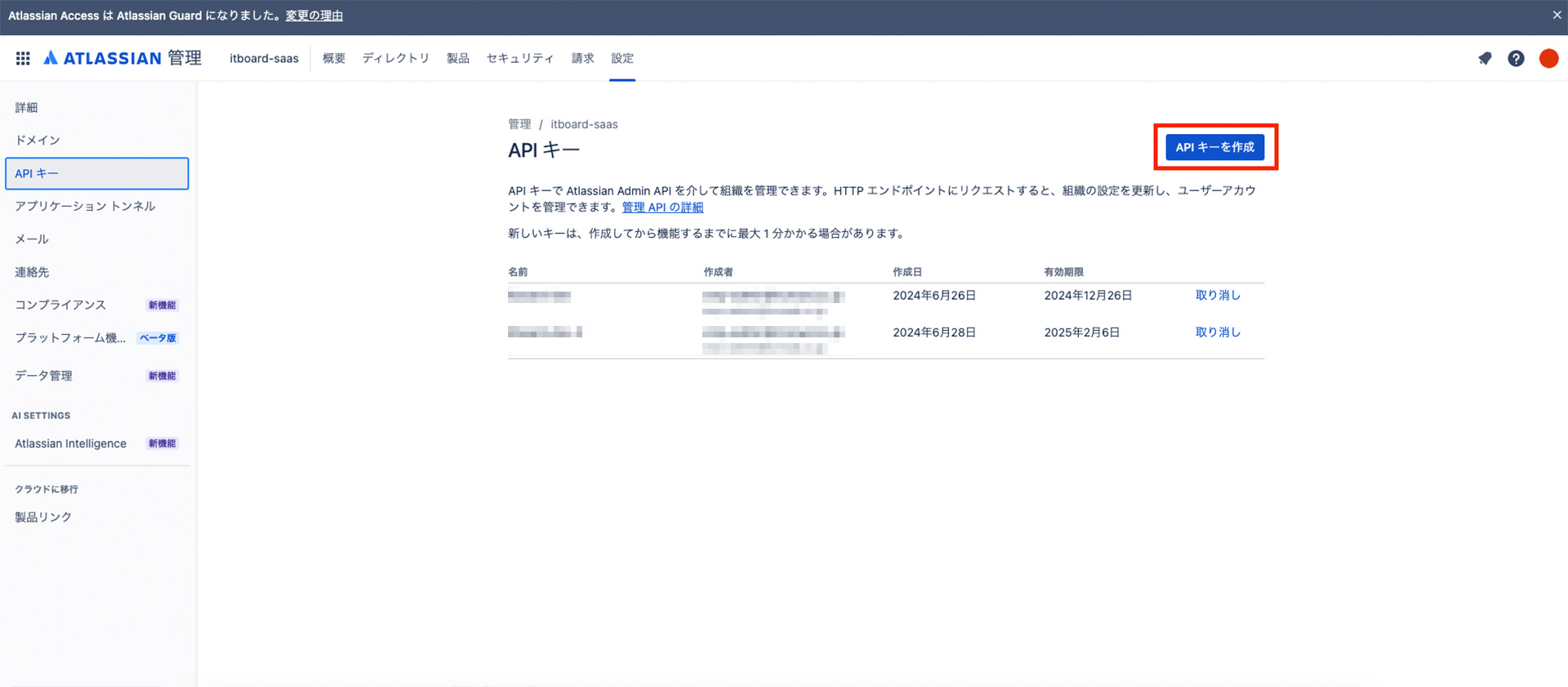
APIキーを作成後、表示される「組織ID」と「APIキー」が表示されるのでコピーをして保管します。
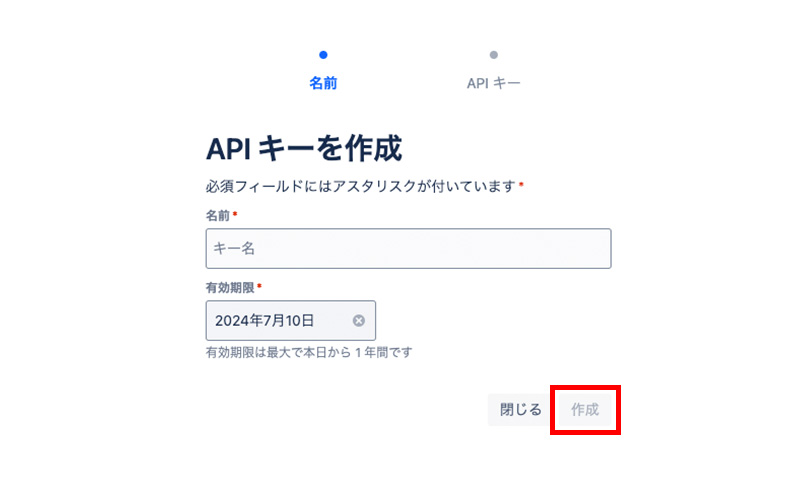
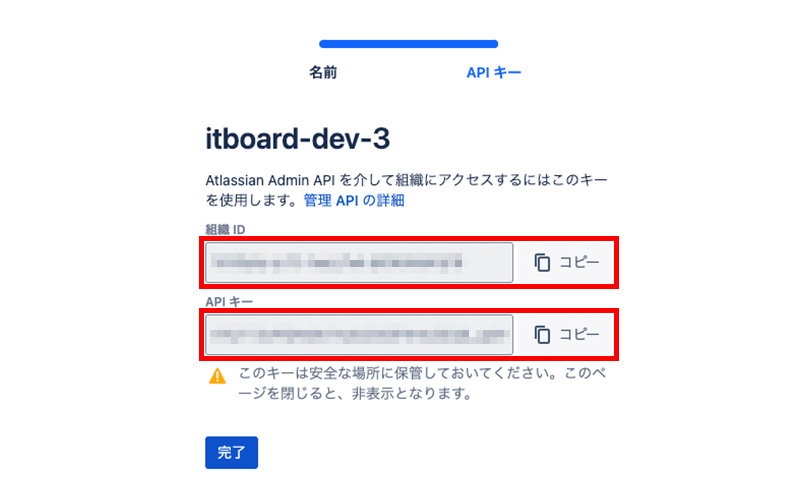
3.Bitbucketの管理画面でOAuth設定を行う
1.AtlassianにログインをするでログインしたAtlassianの管理画面ホームの、『ご利用のアプリ』から『Bitbucket』を選択します。
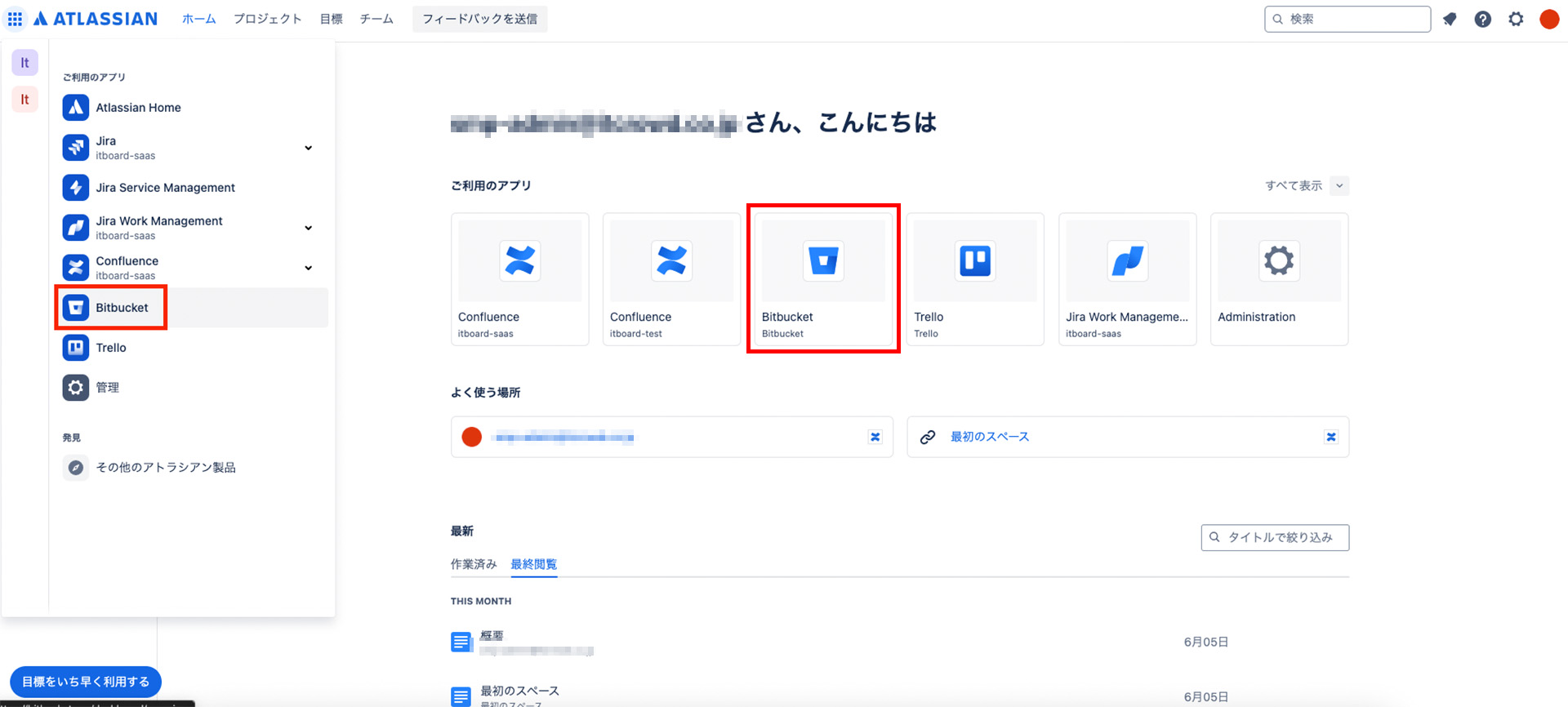
選択後、『Settings』 > 『Workspace settings』を押下します。
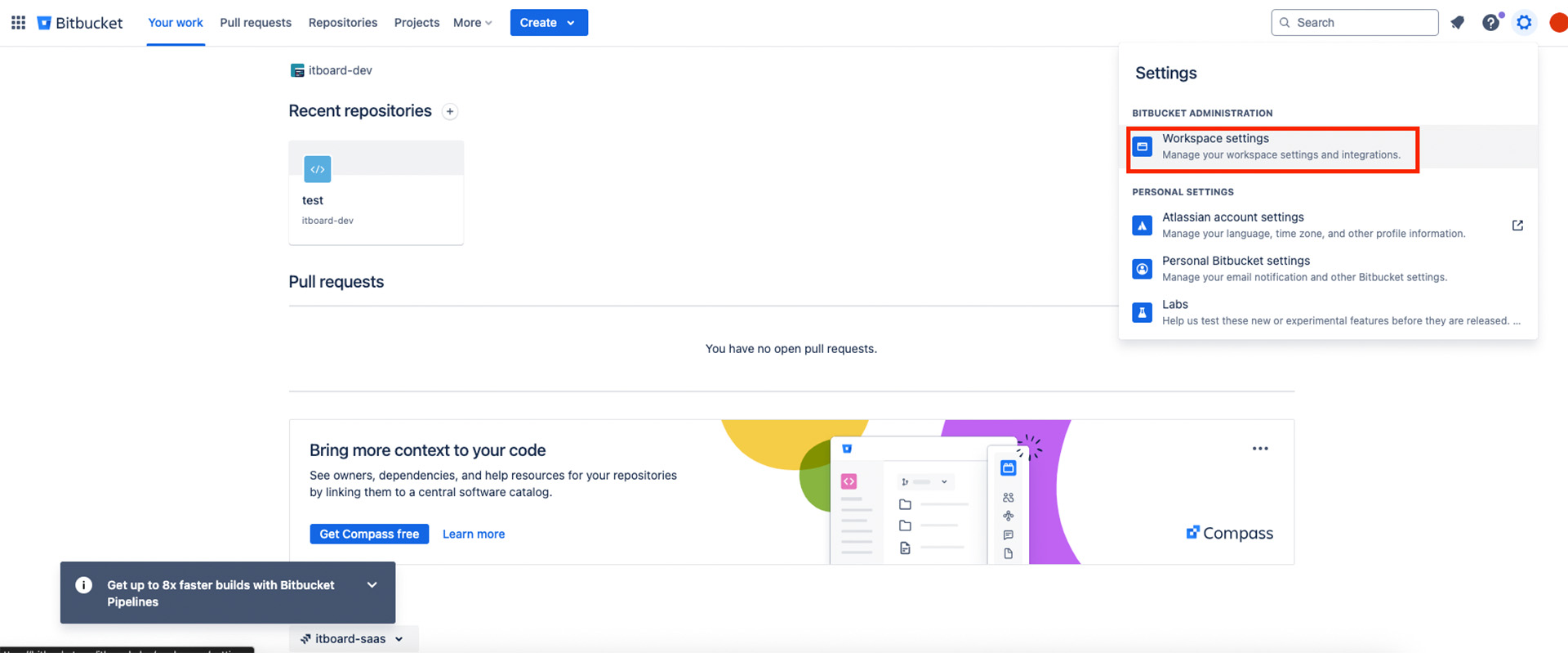
選択後、『OAuth consumers』 > 『Add consumer』を押下しOauth設定をおこないます。
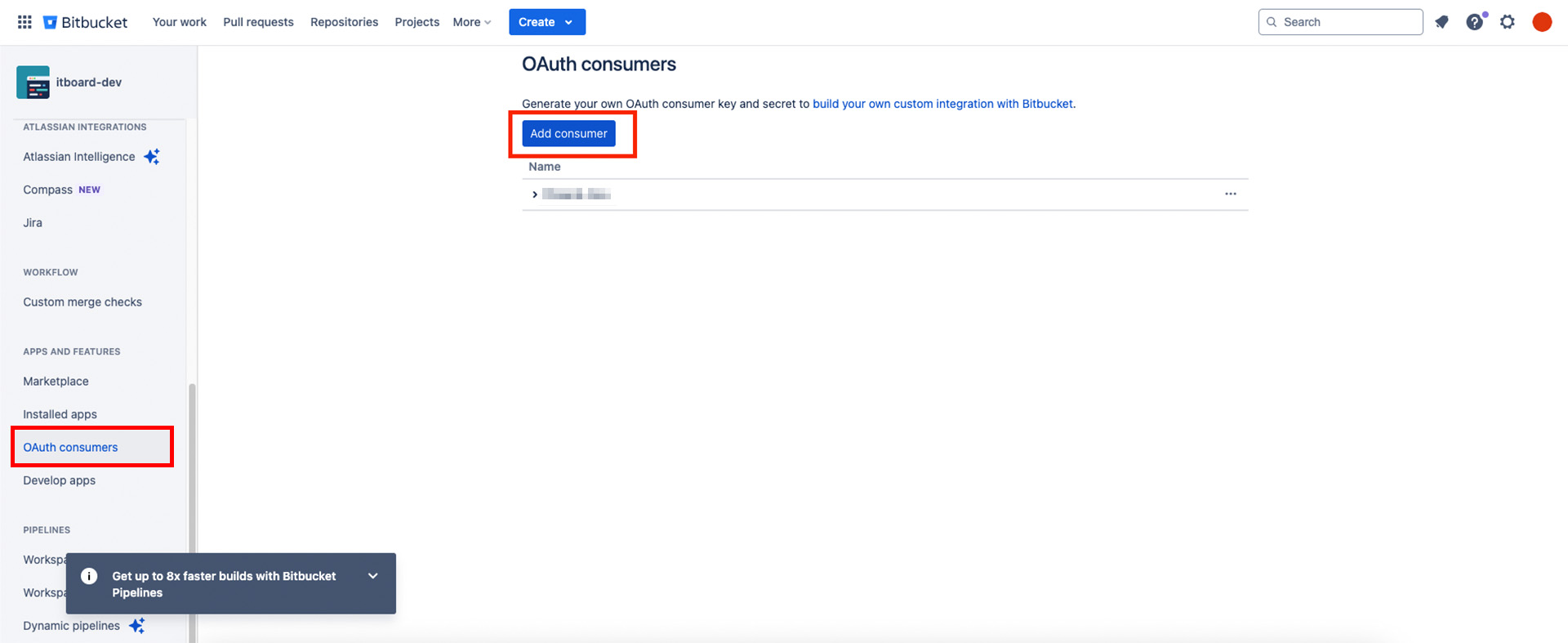
Oauth設定内容を下記の通り設定します。
Name : 任意入力
CallbackURL : https://www.itboard.jp/oauth-callback/bitbucket
This is private consumerにチェック
Permission項目のAccount : Email, Readにチェック
Workspace membership : Readにチェック
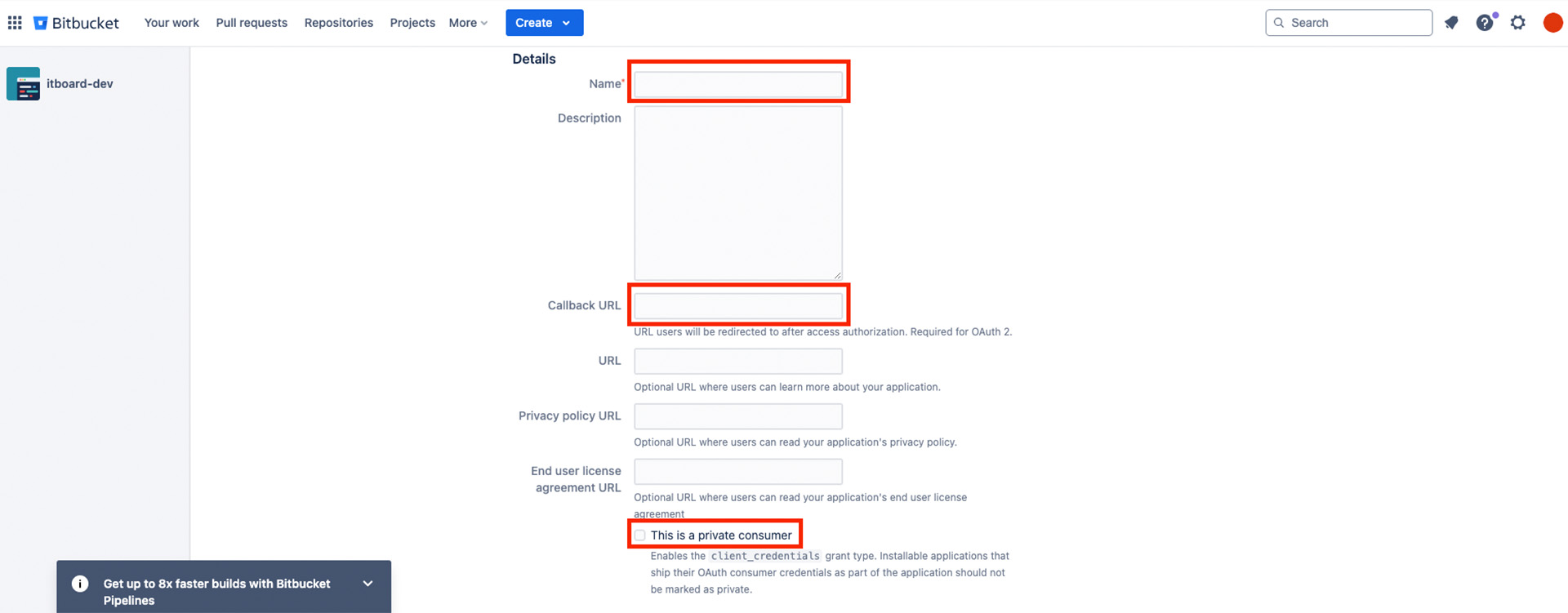
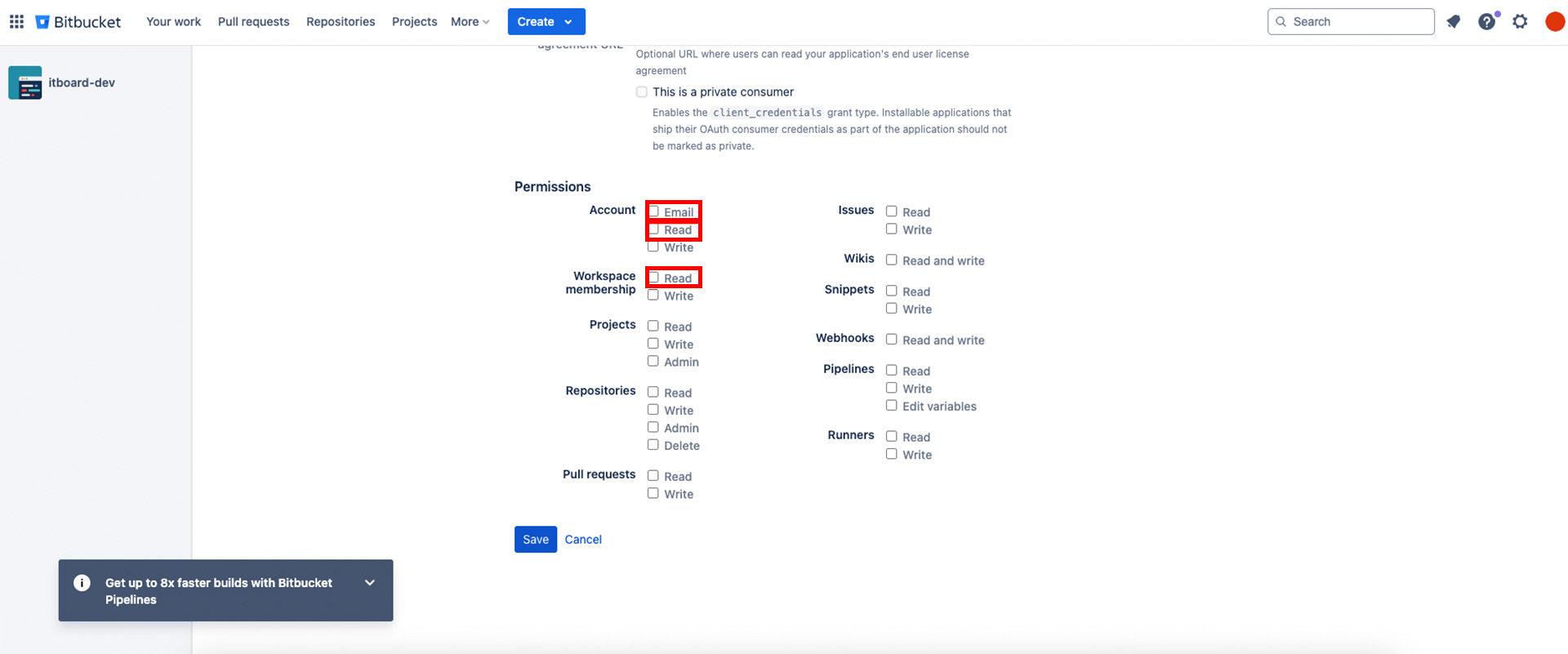
設定が完了したら、『Key』と『Secret』をコピーをして保管します。
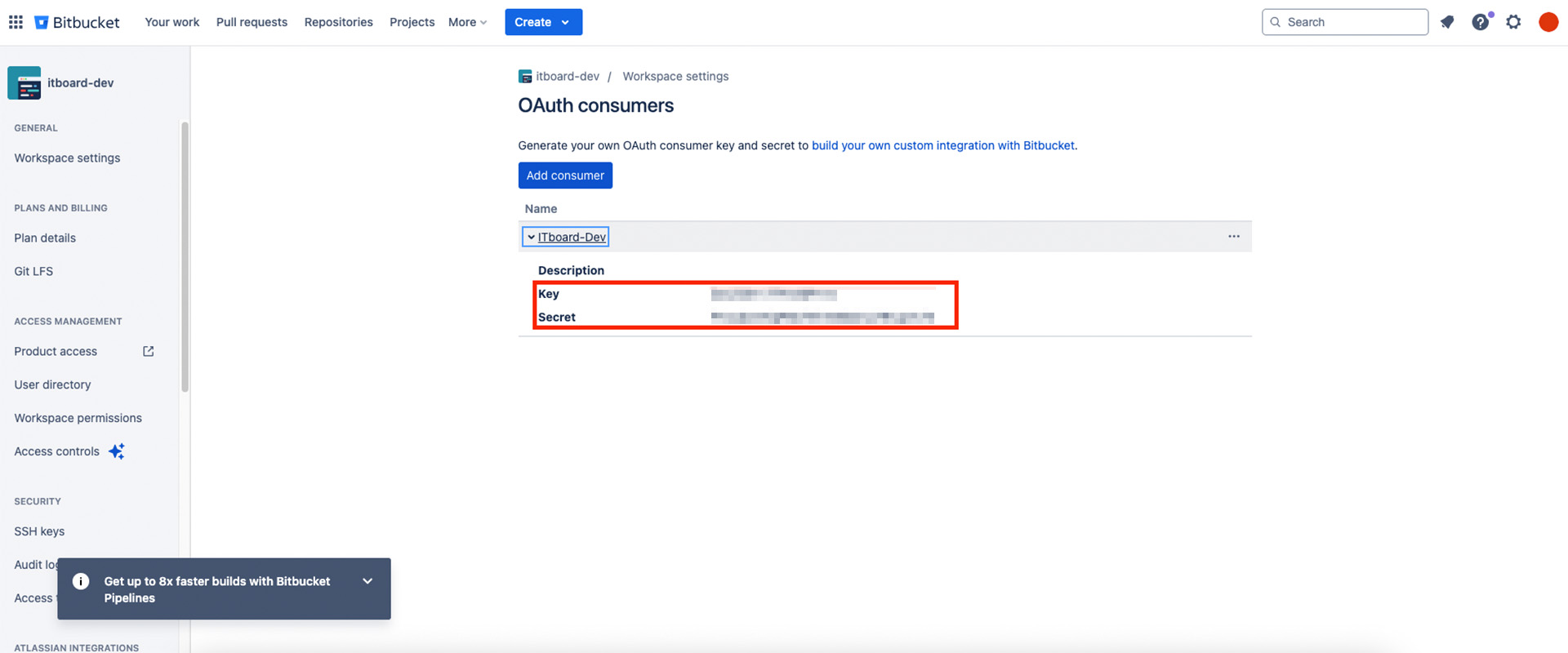
4.ワークスペースキーを取得する
「3.Bitbucketの管理画面でOAuth設定を行う」の手順で開いていたBitbucketの管理画面を開きます。
URLが以下のような形式になりますので、
(ワークスペースキー) に該当する文字列をコピーして保管します。
https://bitbucket.org/(ワークスペースキー)/workspace/settings/〜

6.ITboardでサービス選択からBitbucketを追加する
ITboardのサイドメニューから『サービス』を選択し、『サービスを追加』ボタンを押下します。
その後、下画像のようなモーダルが出現しますので、入力欄にサービス名である「Bitbucket」と入力します。
出てきた検索結果から『Bitbucket』を選択します。
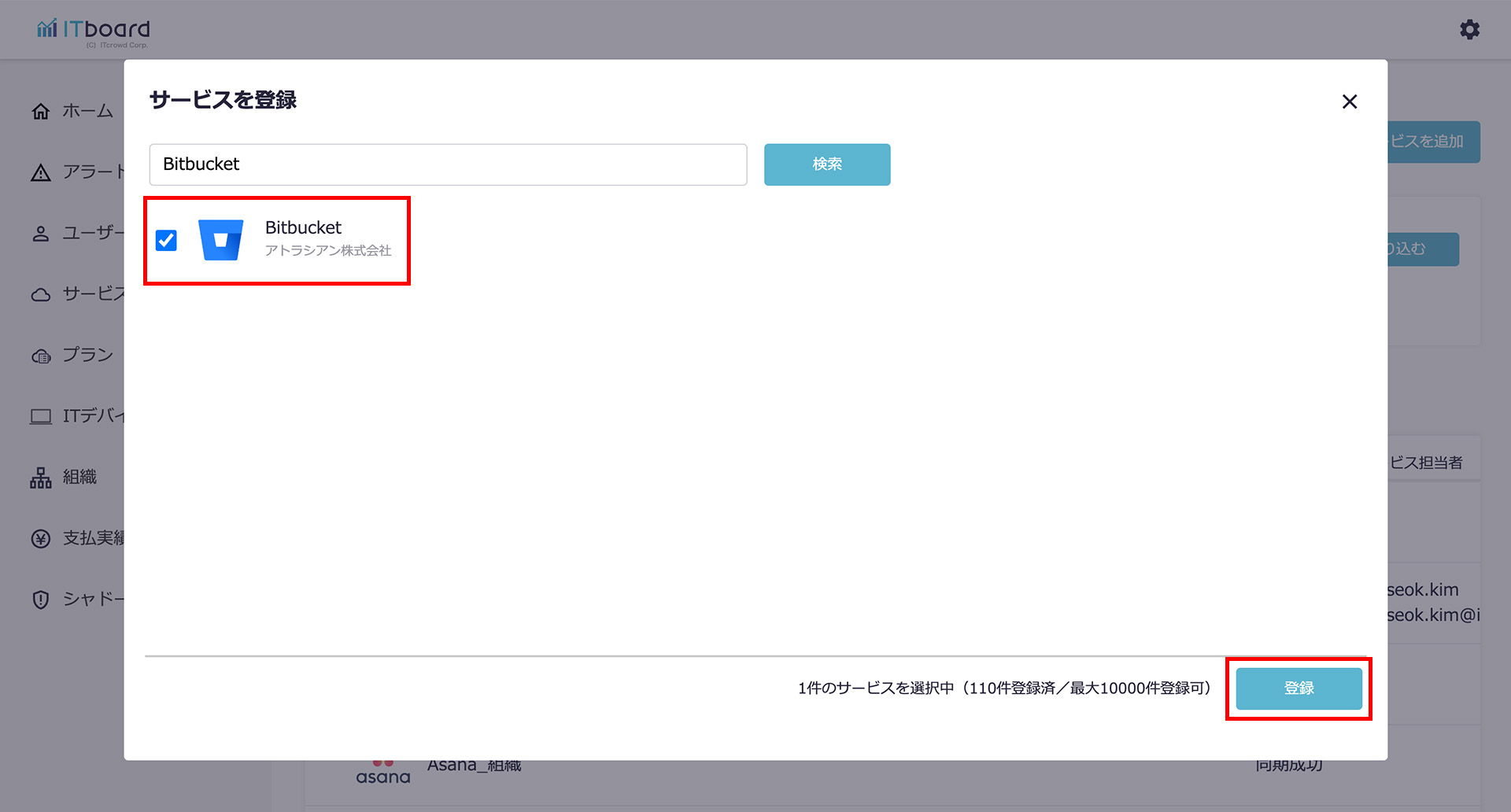
登録確認のモーダルが出現するので、『登録』ボタンを押下します。
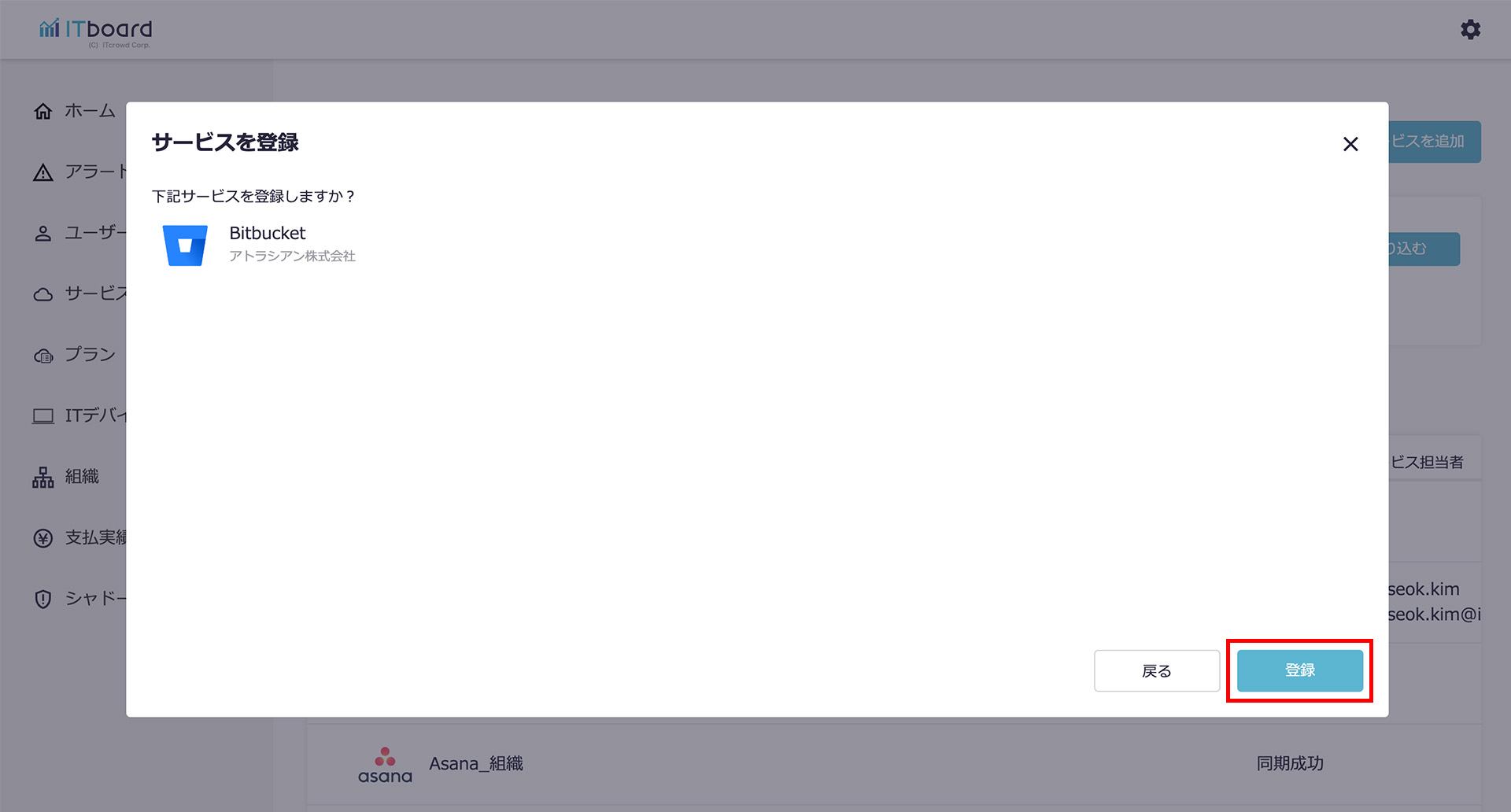
サービス詳細画面に遷移しますので、サービス連携を行いましょう。
7.ITboardでサービス詳細からサービス連携を行う
連携設定の『変更』リンク、または『連携設定へ』ボタンを押下します。
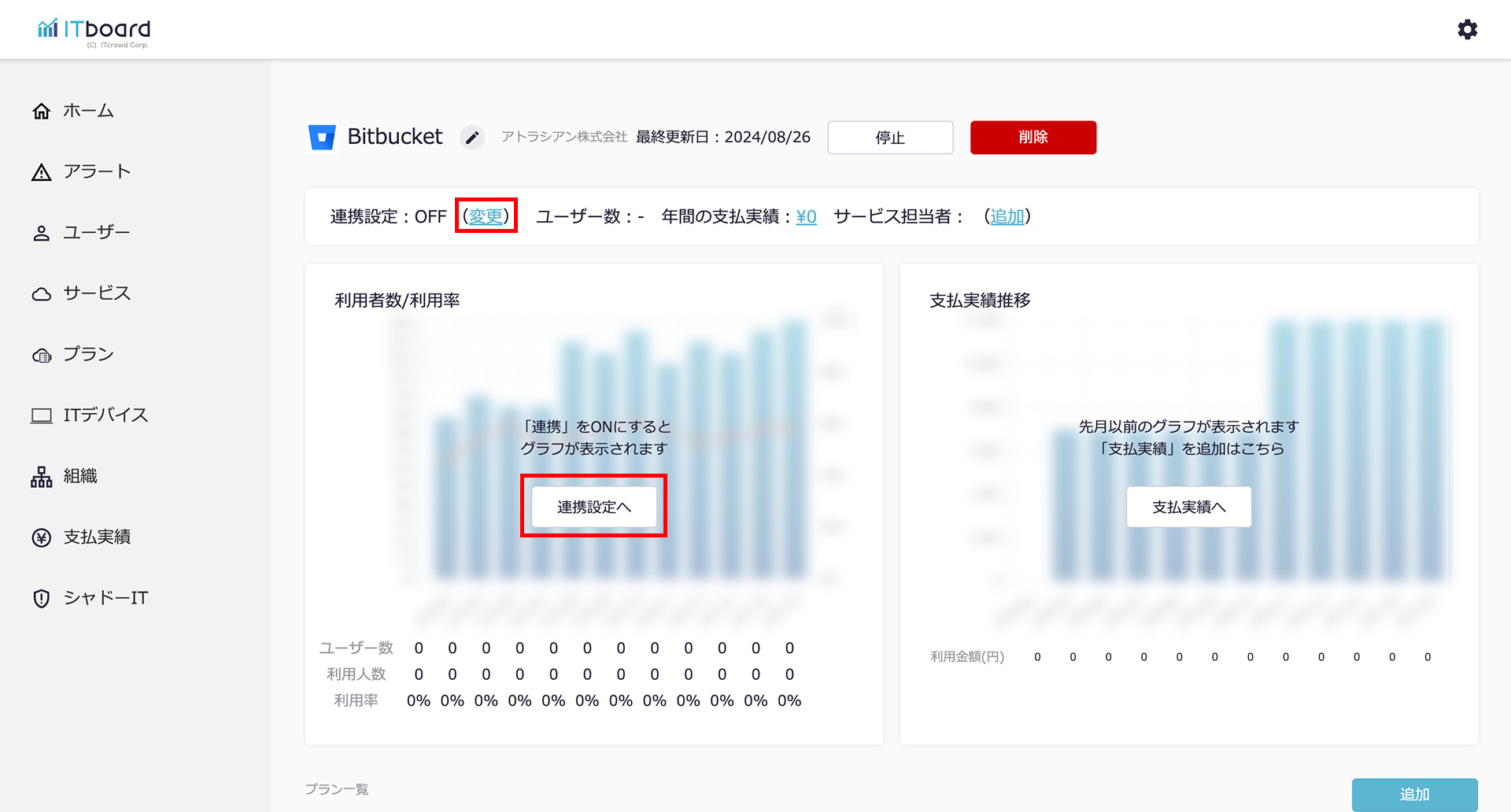
Bitbucketの連携設定モーダルが出現するので、先の手順で保管していた
「ワークスペースキー」、「組織ID」、「API Key」、「Oauth Key」、「Oauth Secret」を入力し『設定』ボタンを押下します。
※「ワークスペースキー」は「4.ワークスペースキーを取得する」でコピーした「組織ID」を入力してください。
※「組織ID」は「2.組織IDとAPIキーを取得する」でコピーした「組織ID」を入力してください。
※「API Key」は「2.組織IDとAPIキーを取得する」でコピーした「APIキー」を入力してください。
※「Oauth Key」は「3.Bitbucketの管理画面でOAuth設定を行う」でコピーした「Key」を入力してください。
※「Oauth Secret」は「3.Bitbucketの管理画面でOAuth設定を行う」でコピーした「Secret」を入力してください。
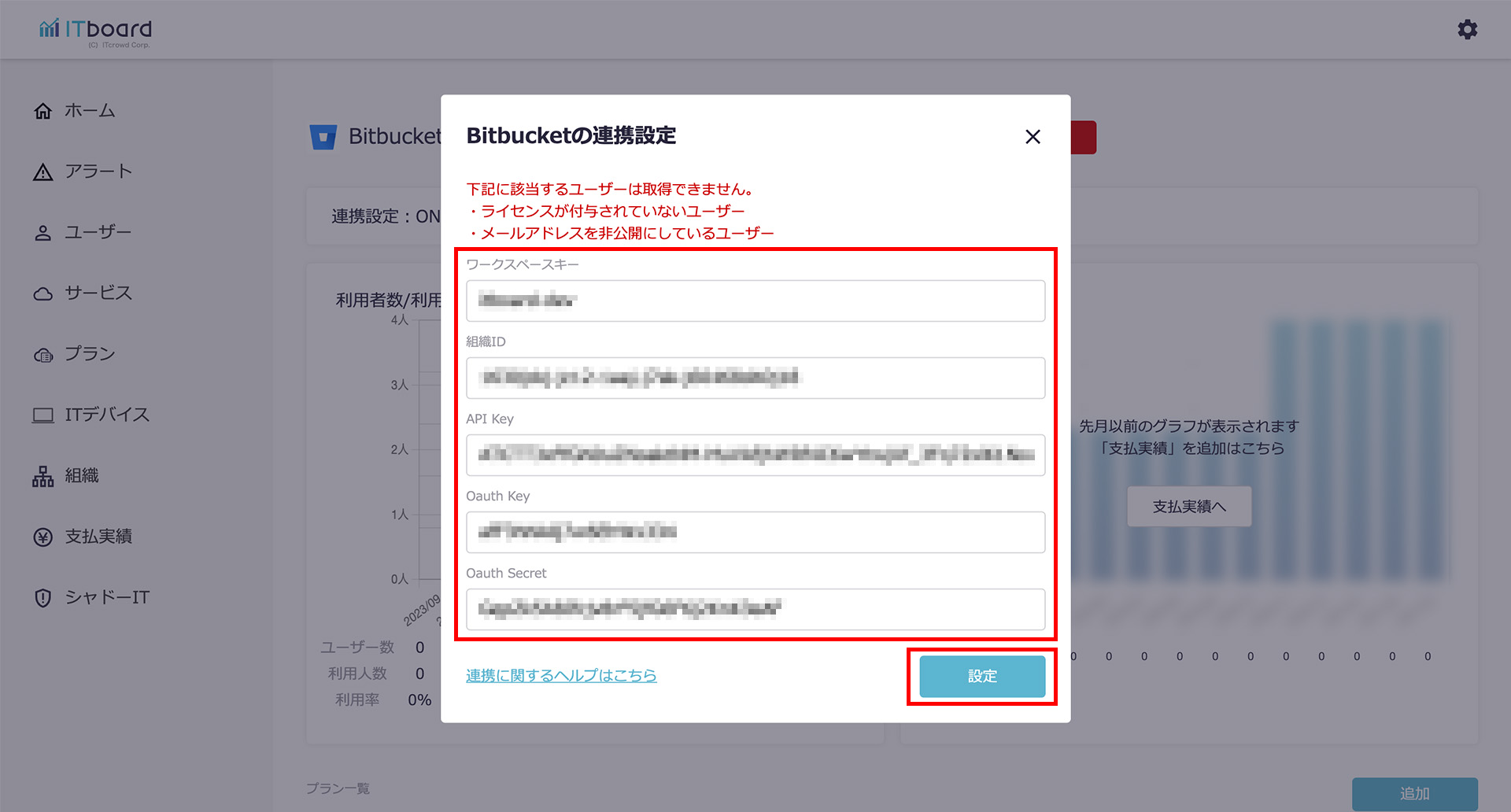
8.ITboardとBitbucketが連携される
ITboardのサービス詳細画面に戻りますので、そこで「連携設定: ON」になり、「利用者数/利用率」のグラフが見られるようになっていれば、連携成功です。